Kako pretvoriti FAT32 u NTFS u sustavu Windows 10 bez gubitka podataka
FAT32 je naslijeđeni datotečni sustav koji je stvoren 1980-ih i korišten je prema zadanim postavkama s brojnim verzijama sustava Windows. Windows 9x/Me zahtijevao je FAT32 particiju na tvrdom disku. Mnogi multimedijski playeri s USB podrškom također podržavaju samo FAT32 za flash pogone, a ne NTFS. Ako imate pogon formatiran s FAT32, možda biste ga željeli pretvoriti u moderni NTFS datotečni sustav. Evo kako se to može učiniti.
Oglas
Danas se FAT32 smatra prestarim za pohranu podataka. Ne podržava dopuštenja, enkripciju i ne podržava vrlo velike datoteke. Nedostaju mu mnoge značajke koje postoje u NTFS-u. exFAT je modernija alternativa, ali još uvijek nije tako napredna kao NTFS.
Windows dolazi s posebnim alatom za konzolu, convert.exe za pretvaranje FAT i FAT32 volumena u NTFS bez gubitka podataka. Aplikaciju treba pokrenuti iz povišenog naredbenog retka. Njegova je opća sintaksa sljedeća:
pretvoriti [volumen] /fs: ntfs [/v] [/cvtarea: Naziv datoteke] [/nosecurity] [/x]
Prekidači su sljedeći.
volumen - slovo pogona za pretvaranje u NTFS. Na primjer, D:
/fs: ntfs - dok je NTFS jedini datotečni sustav koji podržava pretvaranje, ovaj parametar je obavezan.
/cvtarea - specificira da se glavna tablica datoteka (MFT) i druge NTFS datoteke metapodataka zapisuju u postojeću, susjednu datoteku rezerviranog mjesta. Ovaj parametar je samo za napredne korisnike.
/nosecurity - specificira da konvertirane datoteke i mape trebaju biti dostupne svima.
/x - demontira volumen koji je u upotrebi prije nego što se pretvori. Sve otvorene ručke za volumen više neće vrijediti.
Za pretvaranje FAT32 u NTFS u sustavu Windows 10, učinite sljedeće.
- Otvorena povišeni naredbeni redak.
- Upišite ili kopirajte i zalijepite sljedeću naredbu:
pretvoriti slovo_pogona: /fs: ntfs
Zamijenite dio drive_letter sa stvarnim slovom pogona. U mom slučaju, naredba će izgledati ovako:
pretvoriti F: /fs: ntfs
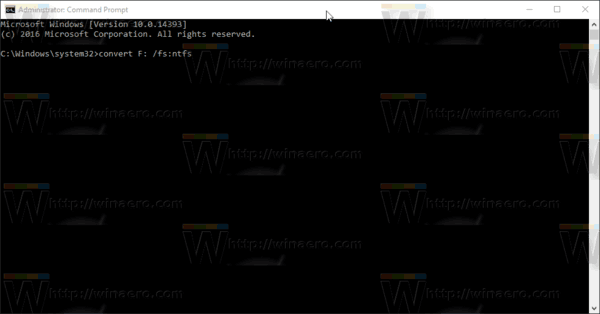
- pritisni Unesi ključ za nastavak. Kada se datotečni sustav pretvori, možete zatvoriti povišeni naredbeni redak.
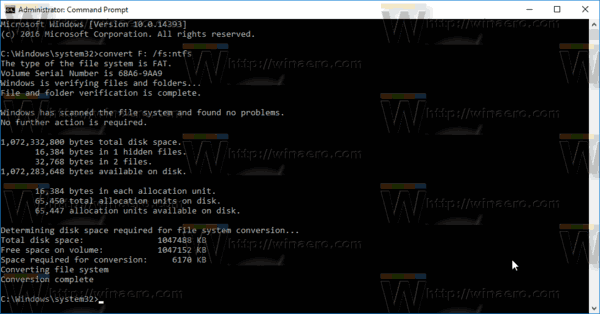
To je to.


